XNUMXつの方法:iPhone/iPadでドキュメントとデータを削除する
iPhoneの圧倒的なユーティリティと相まってシームレスな体験は比類のないです。 しかし、iPhoneを日常の活動や仕事の活動を楽にするために使用すると、iPhoneのストレージスペースの大部分を消費します。 時間の経過とともに、iPhone上の不要または不要なデータやドキュメントが蓄積されます。 これは、iPhone上のドキュメントやデータをすばやく削除したいときです。 そして、これはあなたがiPhone上のドキュメントやデータをすばやく削除する方法がわからないことに気付いたときです。
iPhoneでドキュメントやデータを削除する方法は、iPhoneユーザーが経験できる最悪の部分です。 iPhoneのどのドキュメントやデータを削除する必要があるのか、何が必要なのかがわからない場合、煩わしさが増します。 この記事では、iPhoneのドキュメントとデータを削除する方法だけでなく、iPhoneのドキュメントとデータとは何かについても説明します。
まず、iPhoneのドキュメントとデータとは何かを理解しましょう。
パート1:iPhoneの「ドキュメントとデータ」とは何ですか?
ほとんどの場合、iPhoneのドキュメントとデータは、ジャンクファイル、ブラウザの履歴、Cookie、ログ、キャッシュファイル、写真とビデオ、ダウンロードしたファイルなどで構成され、基本的に「ドキュメントとデータ」にはXNUMX種類あります。
1.お客様が保存する文書およびデータ。 たぶん、Dropbox、(クラウド)ドライブ、その他のリソースから。
2.インストールされているアプリケーションによって保存されているもの。 これらのタイプのドキュメントとデータは、データストレージスペースの大部分を不必要に消費しますが、それも予告なしに消費されます。
インストールされているアプリのほとんどは数十MB以下であると言うことでそれに対抗することができます。 ただし、iPhoneスペースの大部分を不必要に占めるのはアプリではなく、iPhoneのストレージスペースの巨大なパイを占めるアプリによって作成されたドキュメントとデータであることを忘れがちです。 たとえば、WhatsAppには約33MBのメモリスペースが必要です。 ただし、使用を開始すると、キャッシュデータ、Cookie、ログ情報、さらに重要なことに、自動的にダウンロードされて「ドキュメントとデータ」フォルダに保存される写真やビデオなど、作成されたドキュメントとデータを介してメモリまたはストレージスペースを消費します。 。
次に、ドキュメントとデータを削除してアプリデータを削除する方法を見てみましょう(iPhone)。
パート2:iPhoneとiPadで「ドキュメントとデータ」を削除する方法は?
iPhoneでもiPadでも、以下のXNUMXつの方法を使用して、両方からアプリデータを削除できます。
1.iPhoneの「Document&Data」フォルダからアプリデータを削除します。
iPhoneでアプリのデータとドキュメントを削除する非常に基本的な方法は、「ドキュメントとデータ」フォルダーからXNUMXつずつ削除することです。 次のパスをたどると、アプリで作成されたドキュメントとデータに移動できます:[設定]>[一般]>[使用法]>[ストレージの管理(ストレージ)]>[アプリ名]。 ここから、必要に応じてアプリデータを検索して削除できます。 たとえば、下の画像で、YouTubeによって保存された視聴履歴と検索履歴データを削除し、iPhoneまたはiPadにFacebookのデータをキャッシュする方法を確認してください。 同様に、インストールした各アプリにXNUMXつずつ移動し、アプリデータを削除します(iPhone)。
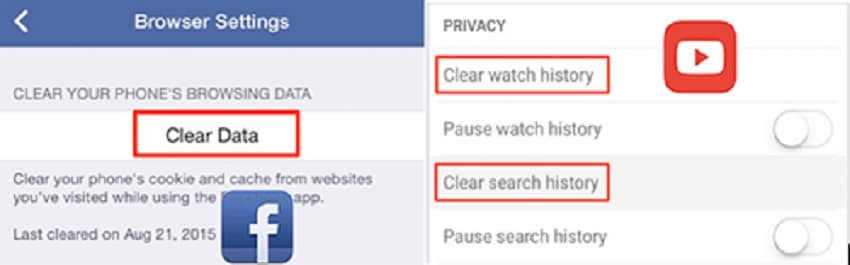
2.アプリのアンインストールと再インストールにより、アプリデータを完全に削除します(iPhone)。
場合によっては、最初の方法に従うと、iPhone上のドキュメントとデータを完全に(そして部分的にのみ)削除できないことがあります。 おそらくAppleデバイスの厳格なセキュリティプロトコルが原因です。 ただし、アプリをアンインストールする方法に従うと、iPhone上のアプリによって作成されたすべてのドキュメントとデータが完全に削除されます。 さらに、アプリのデータを削除するにはアプリをアンインストールして再インストールするだけなので、最初の方法よりも高速です。
注:この方法では、アプリに関連する重要なドキュメントやデータをすべて削除できますが、これらは復元できません。 したがって、続行する前にすべてのデータのバックアップを取ることをお勧めします。
パート3:iPhone / iPadのiCloudからドキュメントとデータを削除する方法は?
これは間違いなく、iCloudからドキュメントやデータを削除するためのより簡単で迅速な方法です。 iPhoneforiCloudでドキュメントとデータを削除する方法の3つの簡単で迅速なステップを見てみましょう。
1.まず、iPhoneでiCloudのストアの管理に移動する必要があります。 次のパスに従います:[設定]>[iCloud]>[ストレージ]>[ストレージの管理]。 ここでは、すべてのアプリが表示され、[すべて表示]をクリックすると、アプリの完全なリストが表示されます。
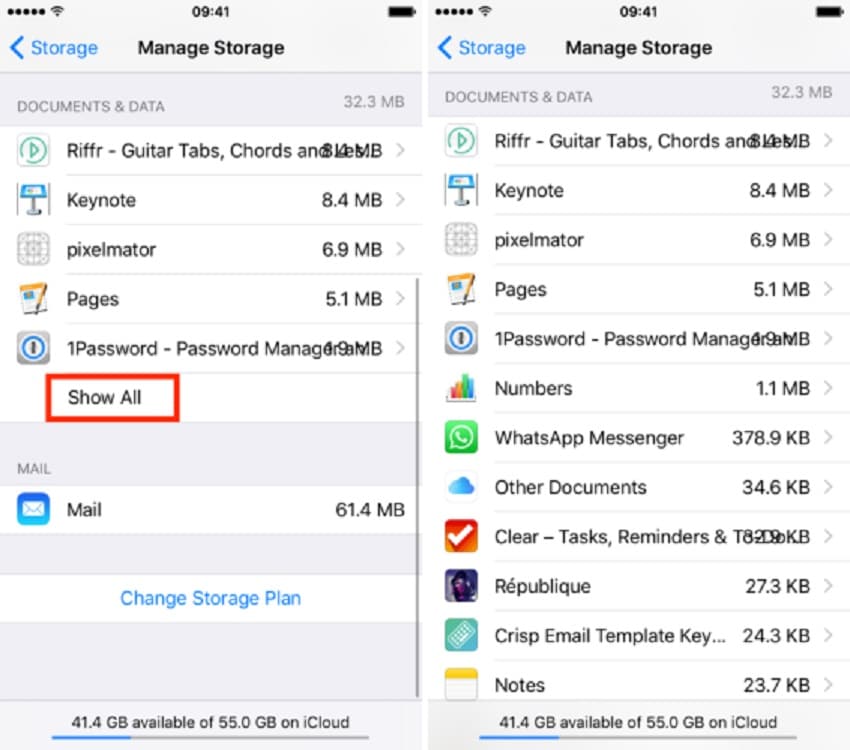
ここでは、アプリが消費したストレージ容量の降順でアプリを表示するリストが表示されます。
2.次に、アプリのアプリデータを削除するアプリをタップして選択します。 それが終わったら、隅にある[編集]をクリックします。
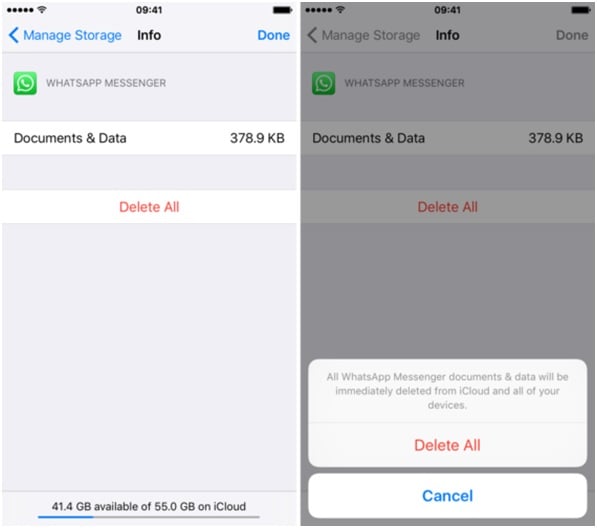
3.これで、ワンクリックでアプリデータを完全に削除できます(iPhone)。 「すべて削除」をクリックするだけです。 確認を求められます。 したがって、[すべて削除]をもう一度クリックします。 やあ! iPhone上のすべてのドキュメントとデータを削除しました。
この方法は(iCloudの)iPhoneでドキュメントとデータを削除するのに最も速い方法ですが、すべてのアプリに対してXNUMXつずつプロセスを実行する必要があります。
パート4:iOSオプティマイザーを使用してiPhoneで「ドキュメントとデータ」をクリアする方法は?
に含まれているiOSオプティマイザ DrFoneTool –データ消しゴム(iOS) 基本的なユーティリティは、iPhone上の不要なドキュメントやデータを削除することであり、この場合はアプリデータの削除にも使用できます。 これは、データ消しゴムまたは電話クリーニングソフトウェアツールです。
最良の部分は、アプリを個別にチェックしたり、「削除するドキュメントとデータ」を見つけて分析したりして、手動で行う必要がないことです。 iOSオプティマイザーがすべてを行います。 クリックするだけで、iPhone上の完全なデータをスキャンし、XNUMXつのカテゴリの不要または不要なドキュメントとデータを表示します。 そしてもう一度クリックすると、iOSオプティマイザーはそれらを完全に削除します。 さらに、このプログラムはWindowsとMacOSXの両方で動作します。

DrFoneTool –データ消しゴム(iOS)
iPhoneでドキュメントやデータを削除する方法は? ここで本当の修正!
- スペースを解放し、iDeviceを高速化
- AndroidとiPhoneを完全に消去します
- iOSデバイスで削除されたファイルを削除する
- iOSデバイスのプライベートデータをクリアする
-
すべてのiOSデバイスで動作します。 最新のiOS13と互換性があります。

iOSオプティマイザーでアプリデータを削除する方法に焦点を当ててそれを行うことを簡単に見てみましょう。
iOSオプティマイザーを使用してアプリデータ(iPhone)を削除する手順
1.開始するには、iPhoneまたはiPadをMacまたはWindowsPCに接続します。 次に、「消去」を選択します。

2.次に、iOSオプティマイザーを見つけてクリックします。

3.スキャンを開始するためにiOSオプティマイザーを注文する時が来ました。 必要に応じてカテゴリから選択します。 アプリデータを削除したい場合は、「アプリ生成ファイル」に進んでください。 次に、[スキャンの開始]をクリックして、数分待ちます。

4.前述のように、iOS OptimizerはiPhoneをスキャンして、iOSシステムの調整、一時ファイルのダウンロード、アプリで生成されたファイル、ログファイル、キャッシュされたファイル、未使用のアプリの削除のXNUMXつのカテゴリのドキュメントとデータを生成します。 必要なドキュメントやデータを削除する権限を持っているので、上から選択してください。 iPhoneのアプリデータを削除するには、[アプリ生成ファイル]を選択します。

5.それが終わったら、「クリーンアップ」をクリックします。 このiPhoneシステムの最適化が始まります。 そして、最適化が行われた後、「再起動」が開始されます。

ボーナスヒント:
Apple IDパスワードを忘れて、iCloudアカウントを削除したい場合は、 DrFoneTool –画面ロック解除(iOS)。 iOS11.4以前のiOSデバイスのAppleIDのロックを解除します。
この記事では、iPhoneでドキュメントとデータを削除するXNUMXつの異なる方法について説明しました。 最初のXNUMXつの方法では、アプリデータ(iPhone)を削除できますが、どちらも時間がかかり、繰り返しの作業が必要です。
DrFoneTool – Data Eraser(iOS)のような信頼できる安全な電話クリーニングツールを使用することをお勧めします。 このツールを使用すると、iPhoneでドキュメントやデータをすばやく安全に削除する方法について心配する必要はまったくありません。 それはあなたがたった4-5回のクリックであなたのためにそれをするからです。 時間の経過とともにストレージスペースを消費するアプリに夢中になっている場合は、iOS Optimizer(DrFoneTool – Data Eraser内のサブツール)を試してアプリデータを削除してください。
最後の記事

